Q&Aナンバー【4006-8824】更新日:2009年9月19日
このページをブックマークする(ログイン中のみ利用可)
[Windows Vista] ウィンドウの色とデザインを変更する方法を教えてください。
| 対象機種 | すべて |
|---|---|
| 対象OS |
|
 質問
質問
Windows Vistaで、ウィンドウの色とデザインを変更する方法を教えてください。
 回答
回答
ウィンドウの色とデザインは、個人設定の項目から変更できます。
変更できる主なデザインは次のとおりです。

変更できる主なデザインは次のとおりです。
- Windows Aero
ウィンドウが透明なガラスのように表示されます。
Windows Vista Basicを搭載している機種は、選択することができません。 - Windows Vista ベーシック
ウィンドウが水色の枠で表示されます。 - Windows スタンダード
ウィンドウが灰色と青の枠で表示されます。 - Windows クラシック
ウィンドウが、Windows スタンダードよりも濃い灰色と青の枠で表示されます。

- デスクトップの何もないところで右クリックし、表示されるメニューから「個人設定」をクリックします。
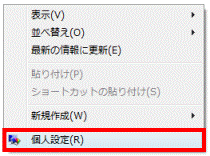
- 「個人設定」が表示されます。
「ウィンドウの色とデザイン」をクリックします。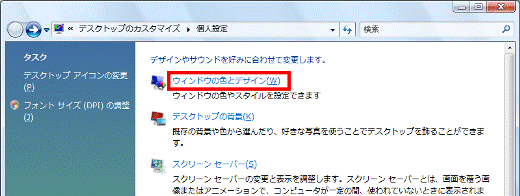

「ウィンドウの色とデザイン」と表示された場合は、「詳細な色のオプションを設定するにはクラシックスタイルの[デザイン]プロパティを開きます」をクリックします。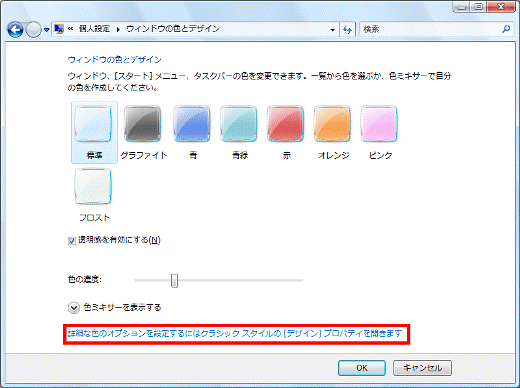
- 「デザインの設定」が表示されます。
「配色」の欄から、設定したい項目をクリックします。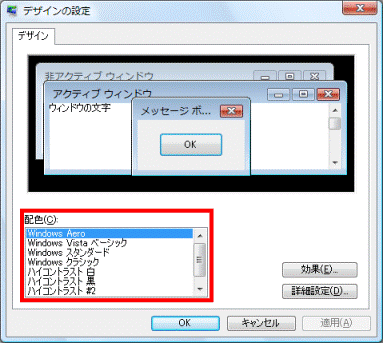

文字やボタンのサイズ、ウィンドウの背景などを、個別に設定することができます。
デザインを個別に設定する場合は、「詳細設定」ボタンをクリックし、表示される「デザインの詳細」で設定します。
なお、Windows クラシック以外の配色を選択したときは、個別に設定できない項目があります。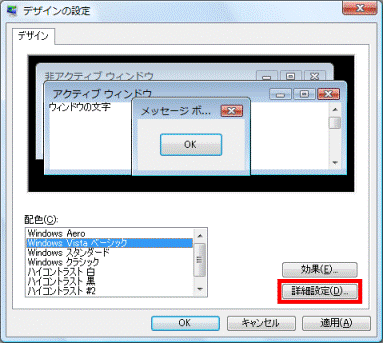
- 「OK」ボタンをクリックします。
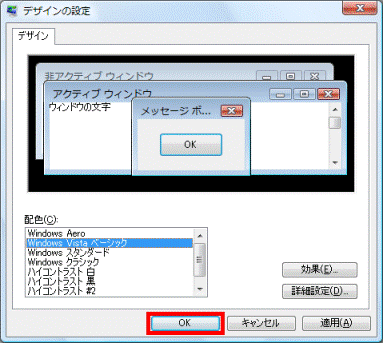
- 「×」ボタンをクリックし、「個人設定」を閉じます。



